您可能不小心删除了 iTunes 上的播放列表,但您发现它们仍然存在于您的 iPod、iPad 或 iPhone 上。在这种情况下,您可能希望将播放列表从iOS设备传输到 iTunes,以便也可以在 iTunes 上播放音乐。因此,本文将向您展示一种将播放列表从 iPod 传输到 iTunes 的简单方法。而且这种方式也适合iPhone和iPad用户。
方法 1. 通过 iTunes 将 iPod 播放列表传输到 iTunes
方法 2. 将播放列表从 iPod 传输到 iTunes 的最佳方法
您可以直接使用 iTunes 将播放列表从 iPod 导入到 iTunes,您应该执行以下操作:
步骤1 。使用 USB 线将 iPod 连接到电脑,然后启动 iTunes。
请确保 iTunes 是最新版本。您可以从Apple 官方网站下载最新的 iTunes,也可以通过 iTunes 窗口中的“帮助” > “检查更新”获取最新的 iTunes 版本。

第2步。在 iTunes 窗口左侧的“设备”菜单下,找到要从 iPod 复制到电脑的播放列表,然后右键单击播放列表名称,然后选择“导出”选项。
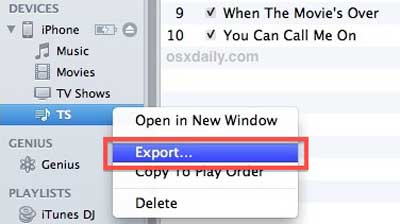
步骤3 。重命名播放列表并选择“XML”作为文件格式,然后选择保存文件的位置,例如桌面,这样很容易找到。
步骤4 。然后单击 iTunes 顶部的“文件” > “资料库” > “导入播放列表” ,然后选择已导出到桌面的 XML 播放列表。
之后,您可以从 iTunes 中找到播放列表。如果没有,请按键盘上的 F5 键刷新窗口。
不能错过:如何将播放列表从 iTunes 传输到 iPhone?
如果您正在寻找一种更简单的方法将播放列表从 iPod 传输到 iTunes,您可以直接跳到此方法。要轻松地将 iPod 播放列表共享到 iTunes,强烈建议使用专业的第 3 方传输工具 - iPod to iTunes Playlist Transfer 。
有了它,您不仅可以将播放列表从 iPod 传输到 iTunes 库,还可以将视频、照片、联系人、书籍等其他文件从 iPhone/iPad/iPod 传输到 iTunes 库。
这里有Mac和Windows版的下载链接,您可以在电脑上下载。
将播放列表从 iPod 传输到 iTunes 的 2 个步骤:
步骤1 。将 iPod 连接到电脑
启动计算机上已安装的软件,并使用 USB 电缆将 iPod 连接到计算机。然后该软件将检测连接的 iPod 中的文件,并将它们以不同的类别显示在界面上。

步骤 2. 选择要传输到 iTunes 的音乐文件
然后您可以访问“媒体”选项卡选择所需的项目,然后单击“导出到”>“导出到 iTunes 库”按钮立即将 iPod 播放列表同步到 iTunes。
例如,单击“媒体”>“音乐”选项可预览界面上的所有音乐文件。然后标记要传输到 iTunes 的歌曲,然后点击顶部的“导出到”>“导出到 iTunes 库”按钮,立即开始将选定的音乐文件传输到 iTunes 库。

正在寻找将播放列表从 iPod 传输到 iTunes 的方法?通过上述两种解决方案将 iPod 播放列表同步到 iTunes 库。只需选择最适合您的一款即可。
相关文章: